Каким бы просторным ни казался память вашего iPhone, рано или поздно вы можете столкнуться с проблемой нехватки свободного места. Заполненная память может замедлить работу устройства и ограничить вашу способность устанавливать новые приложения, снимать фотографии или записывать видео.
Вместо того чтобы искать компьютер или тратить время на подключение своего iPhone к нему, вы можете использовать несколько простых методов для очистки памяти прямо на устройстве. В этой статье мы рассмотрим пять эффективных способов освободить место на вашем iPhone без использования компьютера.
Первый способ - удаление неиспользуемых приложений. Чтобы это сделать, найдите на главном экране iPhone приложение, которое вы хотите удалить, затем нажмите и удерживайте его. Появится контекстное меню с возможностью удалить приложение. Нажмите на значок «удалить» и подтвердите свое действие. Удаление приложений, которые вы больше не используете, поможет освободить ценное место на вашем устройстве.
Основные способы очистки памяти на iPhone без компьютера
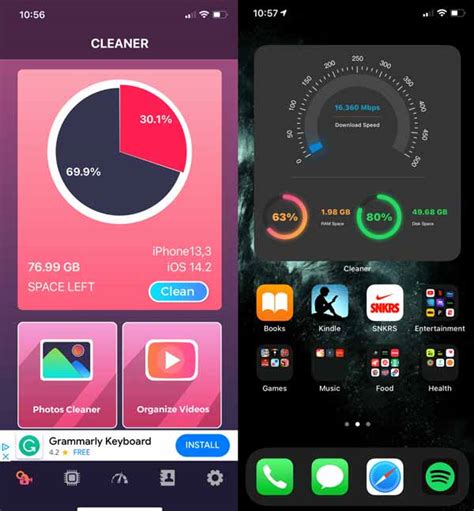
Если ваш iPhone начал тормозить, заполнилось место на диске или вы хотите увеличить производительность устройства, очистка памяти может помочь. В этой статье мы рассмотрим 5 эффективных способов очистки памяти на iPhone без использования компьютера.
- Удаление неиспользуемых приложений - в меню настройки вашего iPhone вы можете найти список всех установленных приложений. Прокрутите список и удалите те, которые вы больше не используете. Это позволит освободить драгоценное место на диске и улучшит скорость работы устройства.
- Очистка кэша Safari - кэш Safari хранит временные файлы, которые могут занимать много места. Чтобы очистить кэш, откройте настройки Safari и выберите "Очистить историю и данные сайтов". Это не только поможет освободить место на диске, но и повысит безопасность вашего устройства.
- Удаление ненужных фотографий и видео - откройте приложение "Фото" на вашем iPhone и выберите "Альбомы". Прокрутите список и удалите фотографии и видео, которые вы больше не нужны. Также вы можете включить "Оптимизацию хранения", чтобы сэкономить место на диске, храня только низкоразрешенные копии фотографий на вашем устройстве.
- Очистка сообщений - мессенджеры могут занимать много места на вашем iPhone. Удалите старые сообщения, а также прикрепленные к ним фотографии и видео. Также вы можете включить автоматическое удаление старых сообщений через определенное количество времени.
- Очистка "Локации" - ваш iPhone может хранить историю позиции, которая может занимать много места на диске. Чтобы очистить "Локации", откройте настройки, выберите "Конфиденциальность" и затем "Службы системы". Здесь вы можете отключить "Службы геолокации" или удалить историю позиций.
Воспользуйтесь этими простыми способами очистки памяти на iPhone без компьютера, чтобы улучшить производительность устройства и освободить драгоценное место на диске.
Удаление ненужных приложений и игр
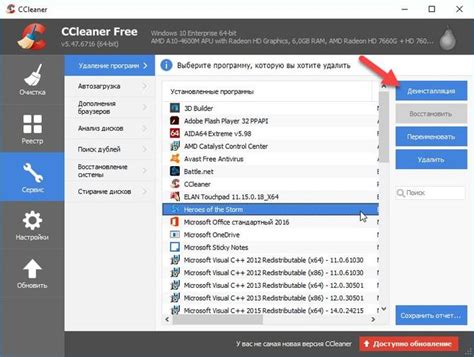
Чтобы удалить приложение, вы можете выполнить следующие шаги:
| 1. | Найдите иконку приложения на домашнем экране вашего iPhone. |
| 2. | Нажмите и удерживайте иконку приложения, пока не начнут трястись все иконки на экране. |
| 3. | Нажмите на значок «X» в левом верхнем углу иконки приложения. |
| 4. | Подтвердите удаление приложения, нажав на «Удалить». |
Повторите эти шаги для всех приложений и игр, которые вы хотите удалить. После удаления ненужных приложений вы освободите драгоценное место на своем iPhone и улучшите его общую производительность.
Не забудьте, что удаление приложения также удалит все его данные, поэтому перед удалением убедитесь, что у вас есть копия важной информации.
Очистка кэша и временных файлов

Если вы замечаете, что ваш iPhone стал работать медленнее, запускает приложения дольше или недостаточно свободного пространства на устройстве, очистка кэша поможет решить эти проблемы.
Чтобы очистить кэш на iPhone, вы можете воспользоваться встроенными настройками устройства:
1. Очистка кэша Safari
Откройте настройки iPhone и прокрутите вниз до пункта "Safari". Здесь вы найдете раздел "Очистить историю и данные сайтов". При нажатии на него произойдет удаление кэша браузера Safari, истории посещений и других временных данных.
2. Удаление кэша приложений
iPhone позволяет удалить кэш индивидуальных приложений. Для этого перейдите в раздел "Настройки", выберите "Общие" и далее "Управление хранилищем iPhone". Здесь вы увидите список установленных приложений и объем занимаемой ими памяти. Выберите необходимое приложение и нажмите кнопку "Удалить приложение и все данные". Это удалит все временные файлы и кэш, но также удалит все данные, связанные с приложением.
3. Очистка кэша системы
Другой способ очистки кэша и временных файлов - перезагрузка iPhone. Просто выключите и включите устройство снова. Это позволит освободить часть памяти, занятой системными файлами и кэшем.
Более регулярная процедура очистки кэша может быть полезной для поддержания оптимальной производительности вашего iPhone. Повторяйте эту процедуру по мере необходимости, и ваше устройство будет работать более быстро и эффективно.